Snapchat - ikony, efekty, návody
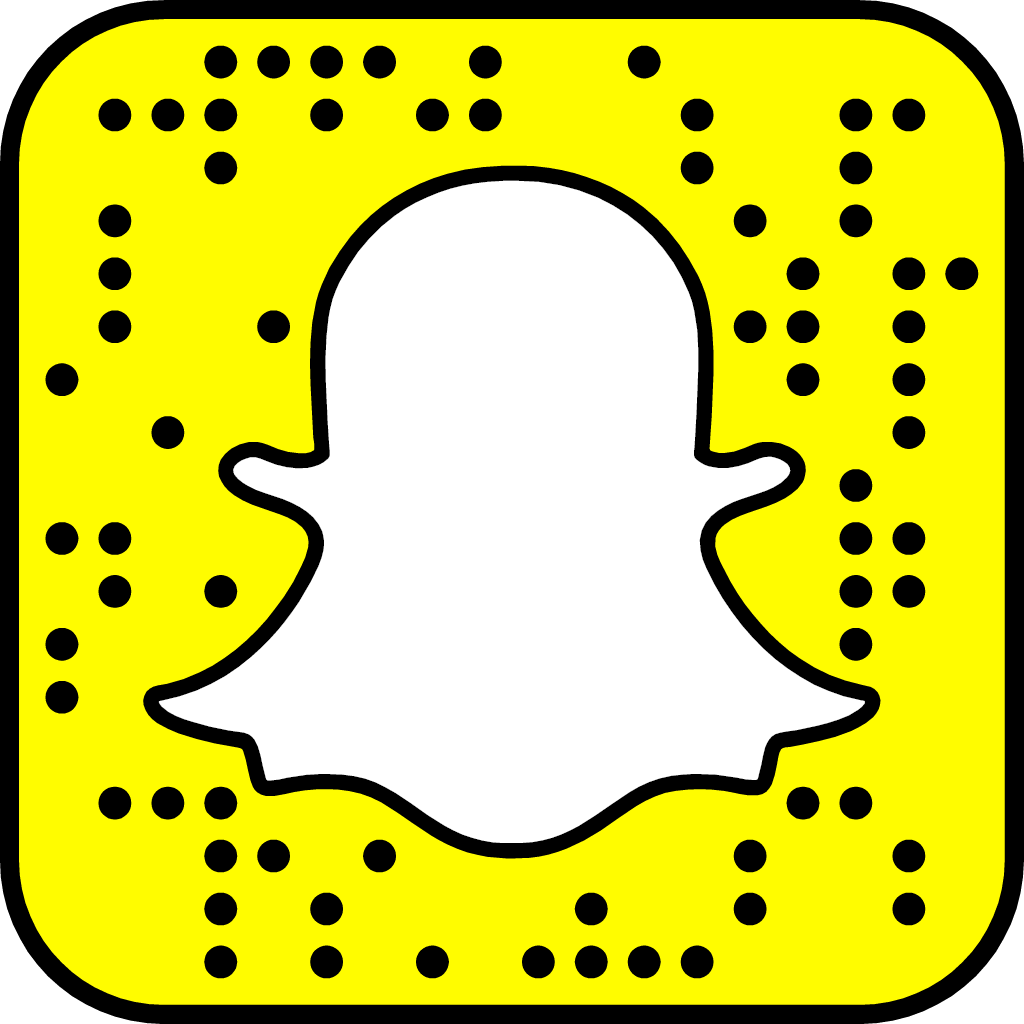 Snapchat začal podobne ako iné veľké projekty - v malej izbe jedného študenta. Za štyri roky sa rozrástol natoľko, že patrí medzi ikony na poli komunikácie. Webový portál sa radí medzi 4300 najnavštevovanejších na svete a samotnú aplikáciu si do svojho telefónu/tabletu nainštalovalo niekoľko sto miliónov užívateľov.
Snapchat začal podobne ako iné veľké projekty - v malej izbe jedného študenta. Za štyri roky sa rozrástol natoľko, že patrí medzi ikony na poli komunikácie. Webový portál sa radí medzi 4300 najnavštevovanejších na svete a samotnú aplikáciu si do svojho telefónu/tabletu nainštalovalo niekoľko sto miliónov užívateľov.
Samotný základ aplikácie tvorí unikátna myšlienka, ktorá zaujala už na začiatku. Užívatelia si vzájomne posielajú obsah, ktorý má obmedzenú dobu trvanlivosti. Akonáhle je Snap otvorený, zostane na obrazovke len 10 sekúnd a následne zmizne. Užívatelia majú možnosť túto dobu ešte skrátiť nastavením časovača pred odoslaním. Príjemcovia však môžu túto funkciu obísť a Snap si jednoducho odfotiť (screenshot obrazovky, fotka ďalším zariadením). U video Snapov nie je časovač k dispozícii. Ten automaticky nahrádza dĺžka videa, ktorá ale nemôže prekročiť pôvodných 10 sekúnd. Rozhodne tak odporúčame mať na pamäti, že akonáhle čokoľvek pošlete, môže sa to neskôr znovu objaviť.
- Snap sa zobrazí maximálne 10 sekúnd
- Neotvorený Snap je zo servera zmazaný po 30 dňoch
- Snap možno uložiť pomocou screenshotu
- Opakovane možno prehrať len Snap z My Story (24 hodín)
Ikony na Snapchate
Snapchat sa od začiatku venoval tomu, aby mali používatelia jasno, či správa dorazila, či boli prijaté a či si ju daný užívateľ aj zobrazil. Rovnako tak dbal na to, aby medzi sebou mali užívatelia jasno v tom, kedy sú, prípadne kedy boli online. K tomu slúži celý rad ikon a znakov.
Snapchat efekty a filtre
Aplikácia obsahuje celý rad filtrov, nálepiek, smajlíkov a mnohého ďalšieho. Najnovším prírastkom sú tzv. Lenses (Tvárové efekty). Aplikácia najprv vykoná rozpoznanie tvaru vašej tváre a následne naň namapuje niektorý zo zvolených filtrov. Medzi najznámejšie patrí zvracanie dúhy, zvieracie tváre, röntgenové zobrazenie, monštrum, starnutie a k dispozícii je ešte celý rad ďalších.
Efekty
Tieto efekty sa dokážu adaptovať v reálnom čase, takže je možné natočiť aj video Snap, kedy užívateľ rôzne mení mimiku, otvára ústa a pod. Napríklad "zvracanie dúhy" sa spustí až vtedy, keď používateľ otvorí ústa. Naproti tomu filtre sú na Snape aplikované až po jeho vytvorení. Samozrejmosťou je možnosť kombinácie oboch.
Obmedzenie: iPhone 4 a prvý iPad nie sú podporované. Rovnako tak efekty nevytvoríte na verzii Androidu staršej než 4.3.
Návod na Snapchat efekty:
- Najskôr skontrolujte, že máte aplikáciu aktualizovanú na najnovšiu verziu.
- Vyberte prednú alebo zadnú kameru (ikona s dvomi šípkami v pravom hornom rohu) a kliknite klasicky doprostred obrazovky.
- Nastavte mobil tak, aby bola vidieť celá vaša tvár.
- Priložte prst na obrazovku v oblasti tváre a držte ho tak dlho, kým nedôjde k jeho celkovému zmapovaniu.
- Pretiahnite prstom vpravo a vľavo, aby ste vybrali požadovaný efekt.
- Pokračujte podľa inštrukcií na obrazovke (otvorte pusu a pod.).
- Vytvorte klasický Snap alebo nahrajte videosnap.
- Zdieľajte, posielajte a tvorte ďalej.
Filtre
Filtre sa v mnohom líšia od efektov a dajú sa aplikovať len na vopred vytvorené Snapy. Užívatelia majú na výber opäť celý rad najrôznejších filtrov - pridanie aktuálnej rýchlosti, času, teploty, smajla, popisku a pod. V prvom rade je však nutné samotné filtre zapnúť. To sa vykoná tak, že na hlavnej obrazovke kliknete na ikonku Snapchatu - ďalej na ozubené koliesko nastavení a sekcie Ďalšie služby a Spravovať (Manage). Niektoré filtre potom potrebujú povolenie záznamu polohy, čo je potrebné vykonať priamo v nastaveniach telefónu ako takého. Teraz už môžete vytvoriť Snap s filtrom.
Návod na Snapchat filtre:
- Kliknite na veľké biele koliesko a vytvorte fotku. Pokiaľ na ňom podržíte prst, natočíte tak video (dĺžka závisí od dĺžky držania, maximálne však 10 sekúnd).
- U fotky je možné nastaviť maximálnu dĺžka prezerania tak, že kliknete na ikonu s číslom v ľavom spodnom rohu.
- U videa je možné vypnúť zvuk kliknutím na ikonu, ktorá sa nachádza opäť v ľavom spodnom rohu.
- Po vytvorení fotky/videa je možné jednoducho pridať filtre tak, že si ich užívatelia vyberú jednoduchým posunutím vpravo alebo vľavo na hlavnej obrazovke.
- Filtre iba pre video - Rewind, Faster Fast Forward, Fast Forward, Slow Motion
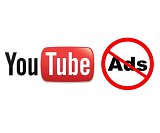
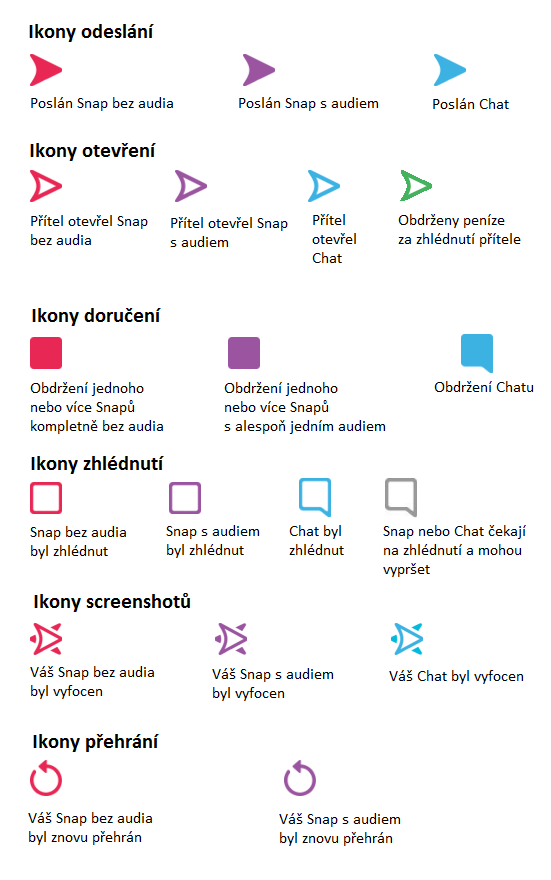
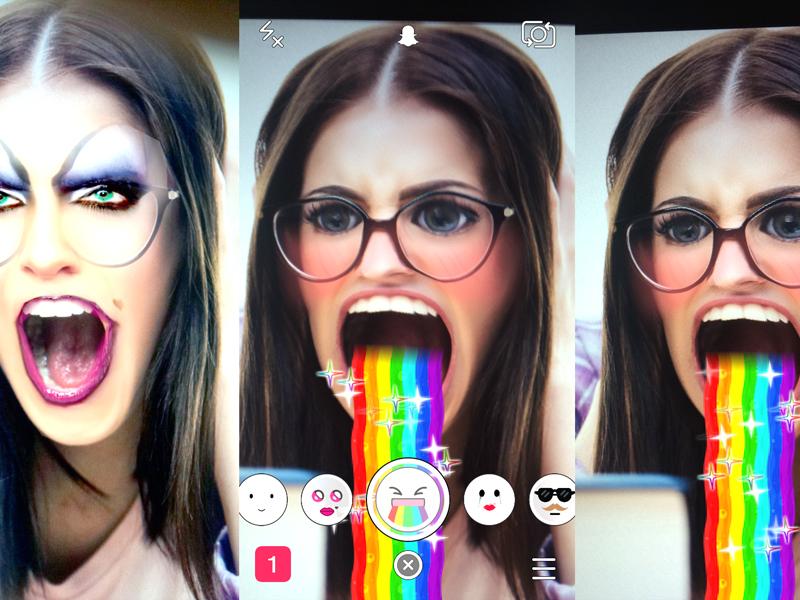


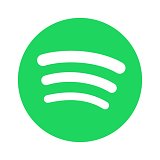


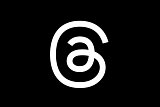

Diskusia